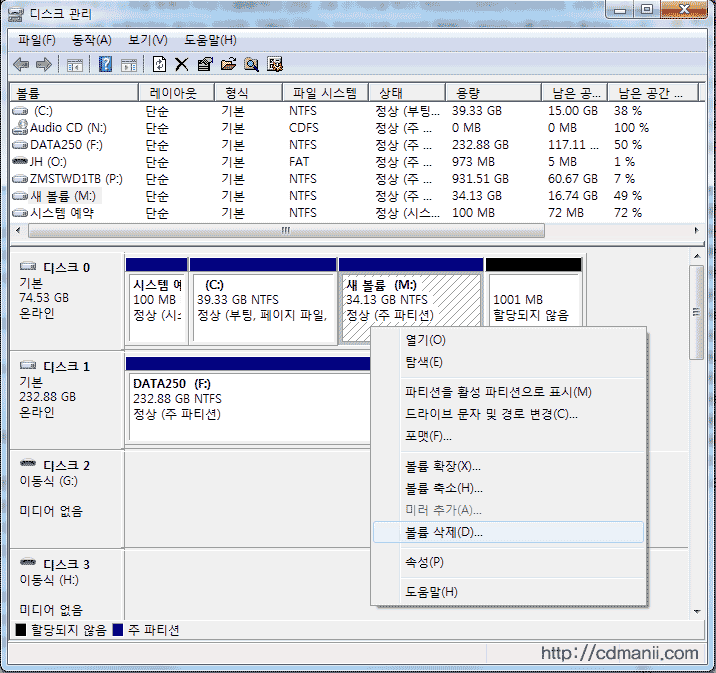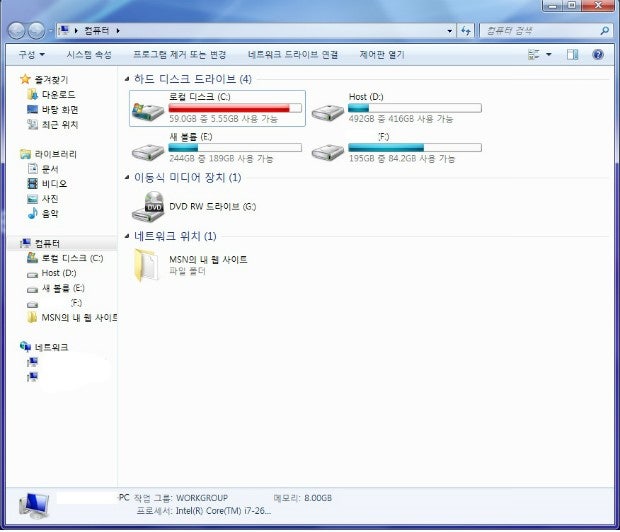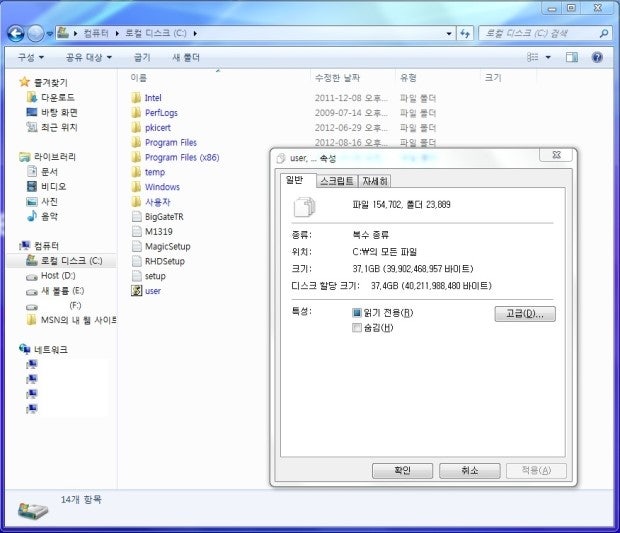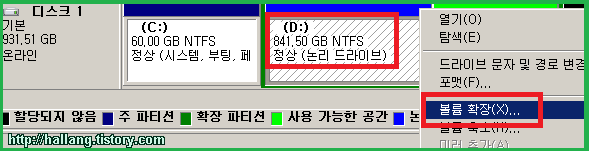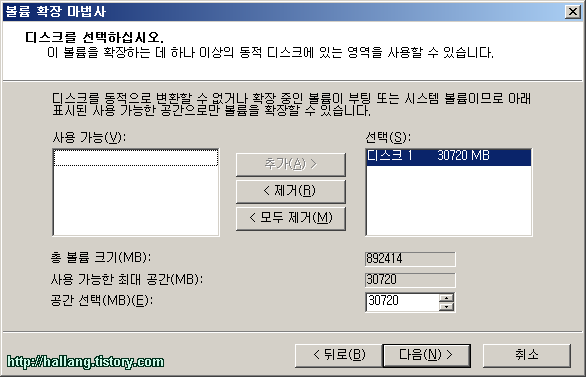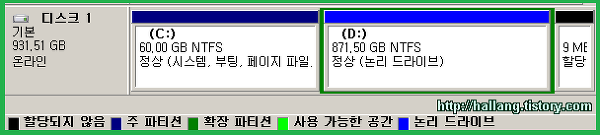(1)디스크 용량 파악 방법


- kam****
- 질문 11건 질문마감률88.9%
- 2012.11.06. 10:28
올 초에 나름 최신형으로 회사 컴퓨터를 바꿨는데... (인텔 코어 i7)
속도를 위해 C는 작게 잡은걸로 알고 있거든요
그런데 실제 C에서 설정으로 확인했을때 용량과 초기 컴퓨터에서 용량 보는것과 용량차이가 너무 큽니다.
숨긴화일을 함께 설정해도 근 20기가의 행방을 모르겠어요 ^^;;; ㅠㅠ
이거 어디가서 찾을 수 있을까요? ㅡㅡ;;;;; C에 자꾸 자리없다고 빨간색 보이니 무지 신경쓰입니다..
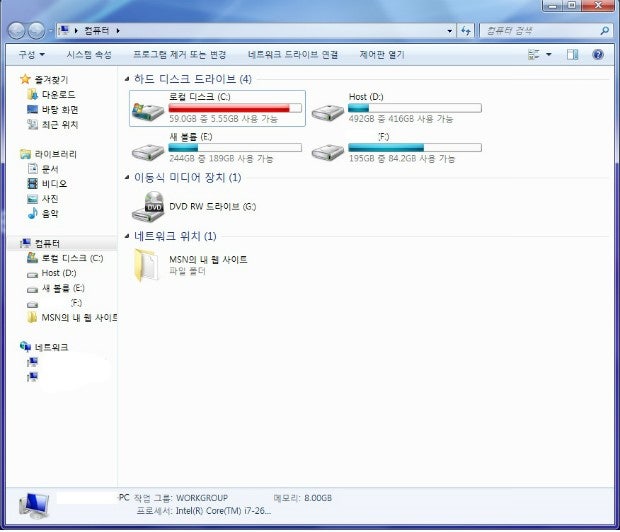
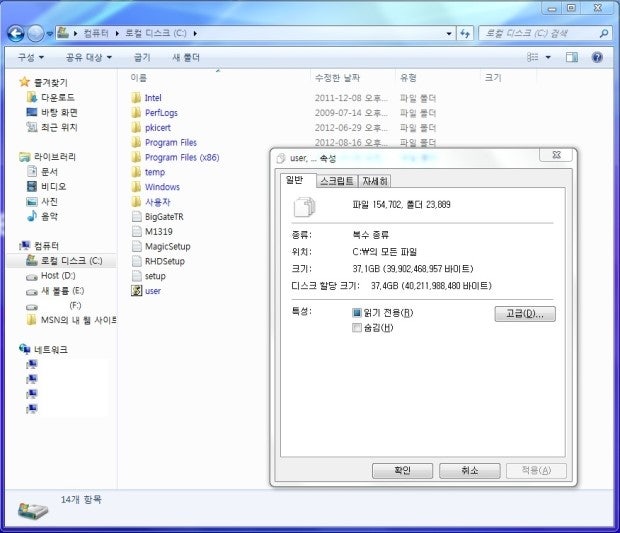
질문자 채택된 경우, 추가 답변 등록이 불가합니다.
질문 재등록 설정
질문 제목,내용,디렉토리를 보다 명확하고 구체적으로
수정하시면 답변을 받을 확률이 높아집니다.
수정 후 재등록을 원하시면 ‘수정 후 재등록’ 을 눌러주세요.
질문 재등록은 최대 3회까지 가능합니다.

2번째 답변
re: 컴퓨터 하드용량이 이상해요
- 채택답변수7,030
- 2012.11.06. 11:52
질문자 인사
답변내용이 많은 도움 되었습니다.
드라이브 용량 파악 방법이 부정확합니다. C 드라이브에서 모든 폴더를 드래그하여 용량을 체크하셨으나, 사실 숨김 속성과 시스템 속성의 파일과 폴더가 존재합니다. 따라서 질문하신 분께서 파악하신 방법은 전체 파악이 불가능하며, 또한 드래그 방식으로 용량 계산하는 방법은 시스템과 관련있는 폴더는 정확하게 계산이 안될 수 있습니다.
불필요한 용량 차지하는 문제라면 최대절전모드 비활성화시 몇 GB 용량 확보가 가능하고, 시스템 복원 기능을 중지할 경우 이 부분이 차지하는 용량을 절약할 수 있습니다.
≫ 관련글 : 디스크 용량 파악 방법과 관련 프로그램 소개
그런데 C에는 운영체제와 프로그램만 설치하신 것인가요? 아니면 개인적인 파일(동영상 등)도 보관하셨나요? 만약 개인적인 파일을 보관했다면, 모두 D 등으로 이동시키면 그 만큼의 여유 용량 확보가 가능합니다.
그리고 C는 100GB 정도 할당을 처음에 해주셨다면 충분히 여유가 있었을텐데, 약간 부족하게 설정하신 것 같습니다(Windows XP에서는 충분하나 Windows 7에서는 좀 더 여유를 두는 것이 좋습니다).
끝으로 드라이브가 C, D, E, F 네 개네요. 하나의 물리적인 하드 디스크라면 파티션을 너무 많이 한 것 같구요, 그렇지 않고 물리적인 하드 디스크가 2개라면, C, D와 상관이 없는 다른 디스크로 D의 자료를 모두 옮긴 후, 파티션을 조정할 수도 있습니다(즉 C 확장, D 축소 가능). 다만, 현재 상태로는 물리적인 디스크가 1개인지 2개인지 파악이 불가능하여 정확한 조언은 어렵습니다.
** http://blog.naver.com/hahaj1/20144742852
(2-1)윈도우 7 C드라이브 볼륨확장 하는 방법
Posted by
씨디맨 Posted in
" 유용한_팁 " 2009/10/15 22:17
최근에 Windows 7 , Windows Vista 의 디스크 관리에 대해서 글을 적었는데,
댓글을 달아주신분 중 C 드라이브를 C/D 로 분할 후,C 드라이브의 용량을 다시 늘리려고 하니 안된다는 글이 있었습니다.
직접 해보았고 같은 디스크의 파티션의 볼륨을 축소후 "할당되지 않음" 공간을 확보 한뒤, C 드라이브의 볼륨을 늘려보려고 해도 볼륨확장이 되지 않았기에 이걸 해결 하는 방법에 대해서 소개합니다.
Windows 7 C드라이브 볼륨 확장 안될 때 해결 방법
디스크 0 은 C 드라이브 (Windows 7 OS) 와 M 드라이브로 구성되어 있습니다. M 드라이브의 볼륨을 축소 후, C 드라이브의 확장메뉴를 열어보더라도 볼륨 확장은 되지 않습니다.
먼저 M 드라이브 (같은 디스크의 다른 파티션들) 의 데이터를 다른 디스크로 옮겨 둔 뒤, M 드라이브의 볼륨을 삭제합니다.
C 드라이브 이외에 다른 파티션을 모두 삭제 후(시스템 예약공간 제외), C 드라이브의 확장메뉴를 보면 볼륨 확장을 할 수 있습니다.
볼륨 확장 후, "할당되지 않음" 공간을 다시 새볼륨으로 잡아줍니다.
(3) d볼륨과 e 볼륨 합치기 (d 볼륨 확장)
http://hallang.tistory.com/413
컴퓨터 활용팁 2015/03/04 02:59
윈도우 7 볼륨 삭제, 확장 하드디스크 파티션 조정
(4)드라이브 한계 용량 늘리기
http://jji9236.tistory.com/20
드라이브 한계 용량 늘리기
보통 컴퓨터를 쓰는 분들은 C드라이브와 D드라이브 이렇게 나눠서 사용합니다. 별 설정을 안했다 하더라도 컴퓨터를 살때 가게에서 두개를 나눠서 주는데 이유는 컴퓨터가 맛이 갔을때 다른 드라이브에 백업을 해둔걸로 복원하기 위해서지요. 저도 두개로 나눴는데 오늘 용량이 가득차서리 용량을 바꿔보려 했습니다.

먼저 제어판 - 관리도구 - 컴퓨터 관리 - 저장소 - 디스크관리 순으로 차례로 들어갑니다.

들어가면 밑에 파티션들이 나눠져 있고 용량이 나옵니다. 저는 4개의 파티션을 쓰는데 손댄적은 없구요. 올때부터 이모양이었는데 한개는 복구 파티션 한개는 OEM파티션 나머지 두개는 C, D 드라이브 입니다.
하지만 여기서 드라이브를 바로 볼륨확장을 할 수 없습니다. 왜냐하면 빈공간을 먼저 만들어 주어야 하기 때문입니다. 지금은 빈공간 없이 다 사용중이죠. 더구나 그 빈공간은 C 드라이브 바로 오른쪽에 빈공간을 만들어줘야지만이 확장을 할 수 있습니다.

대부분 C 드라이브를 활성드라이브로 쓰기때문에 D가 용량이 남죠. 저 처럼요. 그러므로 D에서 용량을 때옵니다. 방법은 D 드라이브 오른쪽 클릭 후 축소를 누르시면 됩니다. 누르면 건드실것이 특별히 용량을 선택하고 싶으면 하시는데, 다 자동으로 숫자들이 기입이 되어 뜹니다. 저는 한번 테스트를 해보았기에 0이 뜨는것입니다. 여튼 축소를 합니다.

축소를 하면 위가 다른건 파란데 검은색의 할당되지 않았다는 뭔가가 생깁니다. 빈 공간을 만든거죠. 하지만 아까 말씀 드렸듯이 C 드라이브 바로 오른쪽으로 들게 해야합니다. 그러기 위해서는 C 드라이브 오른쪽을 비워야겠죠? 그러기위해서 D드라이브를 삭제해야합니다. 그럴려면 안에것을 다른 드라이브에 백업을 해야합니다.
저는 여기서 막혔습니다. 왜냐면 파티션을 한 하드당 4개까지 밖에 못만들기 때문입니다. 저는 이미 복구에 사용되는 두개의 파티션들이 있는데 이거랑 C, D 드라이브까지 벌써 4개기때문에 막혔습니다. 하지만 방법은 있습니다. USB등 으로도 백업이 되니 그걸 이용하면 백업을 쉽게할 수 있습니다. 저는 대용량이 없으므로 못했지만 방법은 알고 있으므로 설명 드리겠습니다.
백업 후 D드라이브는 삭제합니다. 왜냐면 파티션을 하나더 만드는데 이미 4개라서 안만들어질경우는 그래야 합니다. 할당되지 않은 아까 검은색으로 새로 생긴란을 오른쪽 클릭 후 '새 단순 볼륨'을 누릅니다. 누르시고 다음을 누릅니다.

다음을 눌러서 진행을 합니다.

크기는 마음대로 하시면 됩니다 그래봤자 D 드라이브에 들어간 애들 용량만큼만 해주시면 됩니다. 그 다음에 사진은 없지만 드라이브 문자할당 부분이 있는데 이부분은 S 든지 임으로 해줍니다. C D E 랑 같으면 안됩니다.

완료가 되면 이 부분은 건들지 않고 다음으로 넘어가시면 새로운 파티션이 생깁니다. 예를들어 S드라이브가 생겼다고 치면 거기다가 아까 백업한 내용을 넣습니다. 그러면 여유분의 용량이 생기게 됩니다.^^
이제 C드라이브 오른쪽 클릭을 하셔 볼륨확장을 누르시고 축소랑 비슷합니다. 원하시는 크기를 기입하시고 볼륨확장을 하면 용량이 늘어나 있음을 아실겁니다.

저도 빨리 USB하나 사서 해야겠군요. 방법아는데 드라이브땜시 ㅜㅜ
아무튼 도움이 되셨길 바랍니다.
혹시나 모르겠는거 있으면 댓글로 남겨주세요^^
** [맨날 수리야 - PC 스마트폰 꿀팁 연구소] [컴퓨터 용량 늘리는 법] 덩치 큰 폴더 + 쓸데없는 파일, 한방에 날리는법 !!

c: 폴더 용량 늘이기 - 문서 라이브러리에서 이상하게 거대한 폴더를 찾아내어 제거함으로써 여유공간을 늘이기
(1)현황:
c: 폴더가 기존에는 4G정도의 여유공간이 있었는데, 갑자기 1G로 줄어들음.
c: 폴더의 여유공간을 더 만들 필요성 대두됨.
(2)원인/분석:
윈도우 탐색기를 열어 "라이브러리" /"문서" 폴더를 클릭후, 마우스 우측을 클릭하여 단축메뉴 상에서 "속성"을 선택. 지나치게 사이즈가 거대함(1.83G)을 발견함.
내부의 여러 폴더를 차례대로 동일한 벙법으로 클릭하여 "속성"을 선택하여 확인한 결과, Samsung 폴더의 사이즈가 거대함(1.04G)을 발견함.
Samsung 폴더내의 SmartSwitch 폴더 안에 backup폴더 내에 (삼성 핸드폰 모델) SM-C115L폴더 내에
변경전 스마트폰의 사진들 등등의 데이터를 새 스마트폰으로 옮기기 위해 백업 받은 것이 3개의 폴더로 자리를 차지하고 있었음.
(3)해결:
PC 좌측 하단의 윈도우 아이콘(시작) 클릭/ 모든 프로그램/Samsung 폴더/(SmartSwitch) Uninstall 클릭
/SmartSwitch - InstallShield Wizard창이 뜬다: "선택한 응용 프로그램과 모든 기능을 완전히 제거하시겠습니까? ㅁ 임시 저장파일 제거"
/"ㅁ 임시 저장파일 제거"의 checkbox 속에 "check표시"한 후 "예" 버튼 선택
/"InstallShield(R)설치마법사가 SmartSwitch를 제거하고 있습니다. 설치된 모든 기능을 제거합니다"
/"필요한 공간 확인중"/"설치를 유효화 하는중"/"응용프로그램 제거하는 중"/"파일을 제거하는 중"/"제품정보를 게시하는 중"
/"c:/ProgramFiles(x86)/SamSung/SmartSwich PC/7z.dll ... 계속 연이어 여러 파일명 나타남..."
/"제거 완료: InstallShield 마법사는 SmartSwitch를 제거했습니다"/ "완료" 버튼 클릭
(4)결과:
윈도우 탐색기를 열어 확인하니 c:폴더의 여유공간 1G가 4.70G로 늘어났음. (기대하던 것보다 더 늘어났네?)
PC 좌측 하단의 윈도우 아이콘(시작) 클릭/ 모든 프로그램/Samsung 폴더/(비어있음)으로 바뀌어 있음.
윈도우 탐색기를 열어 "라이브러리" /"문서" 폴더를 클릭후, 마우스 우측을 클릭하여 단축메뉴 상에서 "속성"을 선택, Samsung 폴더의 사이즈가 1.04G로 되어 있음. (이건 왜 변화가 없지?)
아무튼 원하는 결과는 얻었음.
(5)참조:
윈도우 탐색기상에서 C:폴더/사용자/고로 "공용"폴더, "Default"폴더, 자신이 윈도우 설치시 pc명을 준 폴더(예: KAL) -등의 "속성"을 보면
자신이 윈도우 설치시 pc명을 준 폴더(예: KAL)의 사이즈가 클 것이다.
그 폴더내의 "내 문서","내 사진","내 음악","다운로드"폴더의 내용을 d:폴더로 옮기면 C:폴더의 여유공간이 그만큼 생길 것이다.
(오래된 사양의 PC경우 C:폴더의 여유공간이 부족하여 PC가 숨을 허덕거릴 때 응급조치하여 수명연장시키는 해결방법 중 하나.)
2021.10.11.
인터넷책사랑
.